发布时间:2021-12-20 11: 14: 54
品牌型号:惠普 240 G3
系统:Windows 10 专业版
软件版本:AIDA64 Extreme
内存是电脑的重要配件,我们买来新电脑后经常需要对内存进行测试。AIDA64是一款功能全面的测试软件,除了可以查看电脑具体配置外,还可以用来进行稳定性测试、性能测试。AIDA64具备多种方式支持内存测试。那么,“如何使用aida64进行内存压力测试,需要测试多久”,“怎么看aida64内存的结果”。
接下来笔者就为大家解释以上几个问题。
AIDA64提供内存稳定性测试功能,如果需要使内存处于超频状态下,进行压力测试,则需要手动修改内存频率的设置。
内存频率可以在Bios界面中进行设置,不同主板进入方式、设置页面会有所不同,大家可以可以根据需要自行了解设置方式,对内存频率进行设置。
设置好内存的频率后,即可通过AIDA64的稳定性测试功能进行测试。
测试步骤如下:
打开AIDA64软件后,进入“稳定性测试页面”。可以看到,有6种测试选项,只勾选内存测试(Stress system memory)选项,点击“start”即可进入内存测试稳定性模式。
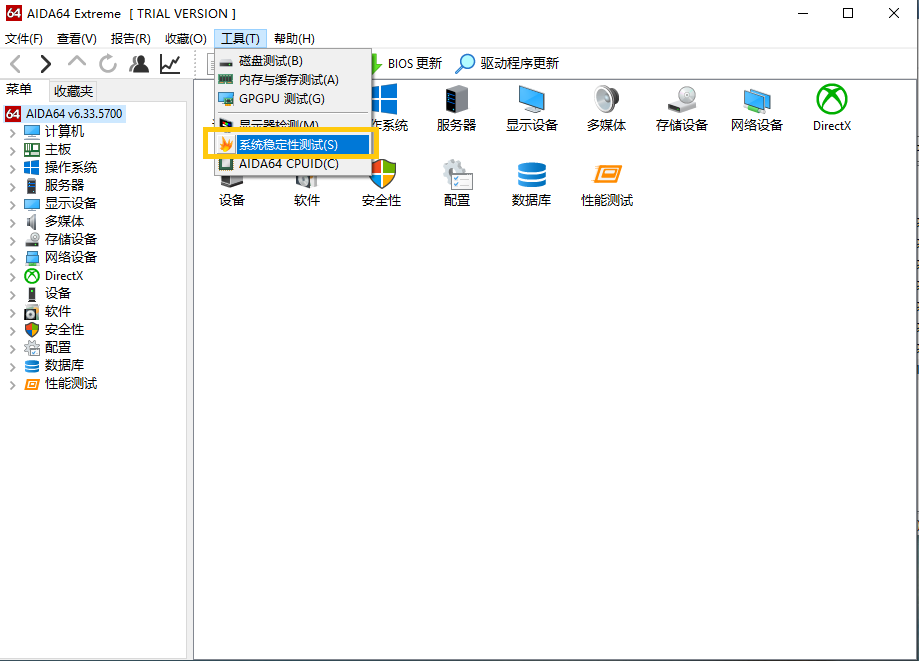
图1:进入“系统稳定性测试”功能页面
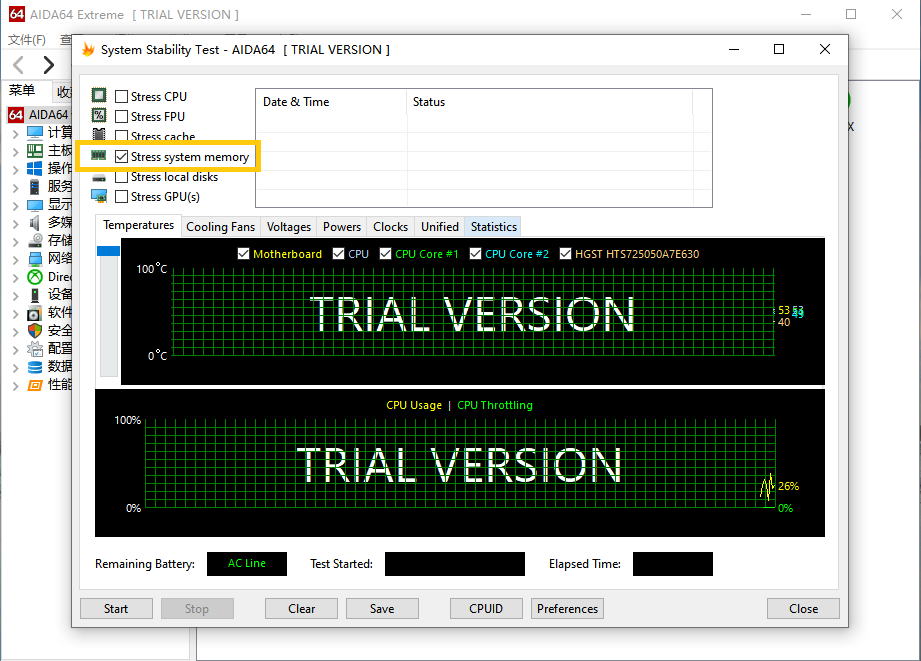
图2 :“稳定性测试”中的内存测试设置方式
2、内存压力测试多久
测试十五分钟到半个小时电脑没有出现问题、界面没有报错,就说明本次压力测试成功。
内存测试除了如上的稳定性测试,该软件还提供了单独的“内存与缓存测试”功能,用于查看内存的性能等信息。
进入“工具”->“内存与缓存测试”页面。
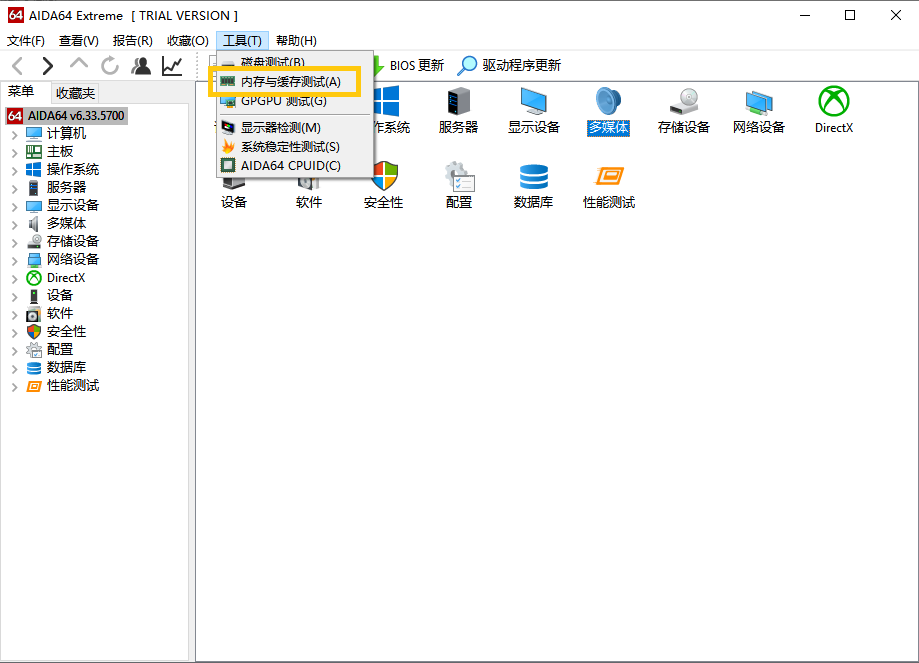
图3:进入“内存与缓存”界面
点击“Start Benchmark”按钮,就会得到内存和缓存的测试结果。
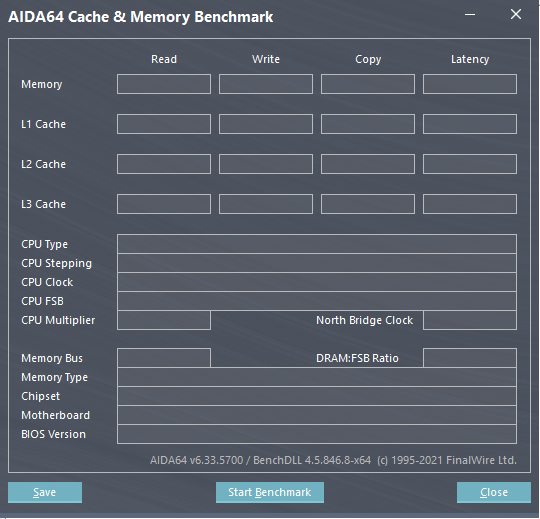
图4:进入“内存与缓存测试”界面
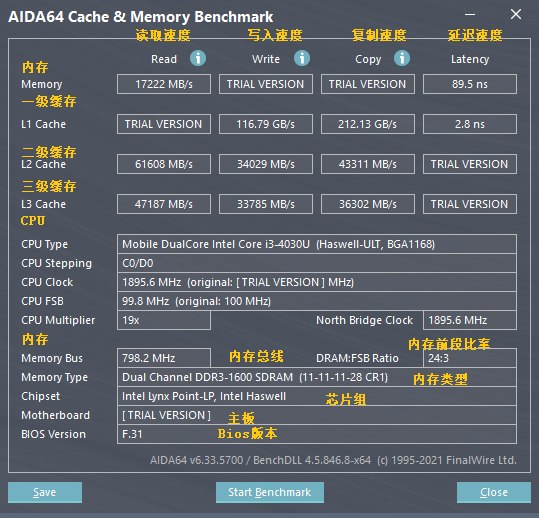
图5:测试结果界面
以上这些参数中,笔者认为有几个比较重要的,需要说明下:
1)内存类型:
Dual Channel代表双通道,Single为单通道;
DDR3代表内存条为第三代内存;
1600代表内存条的频率。
2)内存的读取速度、写入速度、复制速度:
值越大越好
3)延迟速度:
值越小越好
其它信息如内存总线、芯片组、主板等信息,作为参考使用。
以上就是笔者对于“aida64进行内存压力测试需要测试多久”,“怎么看aida64内存的结果”的回答。
署名:本鹿
展开阅读全文
︾
读者也喜欢这些内容:

怎么查看电脑真实硬件信息,怎么查看电脑硬件内存
在日常使用电脑的过程中,了解电脑的硬件信息是解决问题、升级硬件或进行维护的关键步骤。通过查看电脑的真实硬件信息,我们可以了解处理器、内存、显卡等组件的详细信息,从而更好地了解电脑的性能和使用状况。接下来给大家介绍怎么查看电脑真实硬件信息,怎么查看电脑硬件内存。...
阅读全文 >

显卡压力测试98%正常吗,显卡压力测试98还能用多久
显卡是计算机系统中的关键组件之一,负责处理图形和图像计算任务。在使用计算机过程中,用户可能会进行显卡压力测试,以评估其性能和稳定性。下面来给大家介绍显卡压力测试98%正常吗,显卡压力测试98还能用多久的内容。...
阅读全文 >

电脑硬件检测工具有哪些?电脑硬件检测工具哪个好?
随着科学技术的迅速发展,电脑硬件也是处于日新月异的变化,为了充分发挥电脑的性能,我们通常需要使用专业的硬件检测工具。这些工具不仅可以帮助用户了解电脑硬件的状态,还能提供有效的优化建议。接下来给大家介绍电脑硬件检测工具有哪些,电脑硬件检测工具哪个好。...
阅读全文 >

怎么测试CPU是否正常?怎么测试CPU性能?
计算机的中央处理器(CPU)是系统的心脏,对其性能的影响至关重要。因此,CPU能否正常运转是一个电脑系统工作的关键,下面给大家介绍怎么测试CPU是否正常,怎么测试CPU性能的具体内容。...
阅读全文 >